Před několika dny jsme viděli, jak vypnout nebo restartovat Windows 8. Dnes se naučíme něco stejně základního, a to je to, jak zavírat aplikace Metro ve Windows 8.
Toto je Windows 8! V otevřených aplikacích Metro neuvidíte malé tlačítko „x“, které vám umožní zavřít aplikaci. Rovněž nebudete moci kliknout pravým tlačítkem na miniaturu hlavního panelu a vybrat Zavřít, jako byste mohli na ploše Windows 7. Chcete-li pokračovat v práci na jiných aplikacích nebo programech, již tyto aplikace nemusíte zavírat. Je to proto, že aplikace Metro Style nemají být zavřeny. Operační systém se postará o to, aby aplikace automaticky nespotřebovávaly prostředky na pozadí tím, že je uvedou do režimu pozastavení.
Windows 8 pozastaví aplikace, aby se vyhnuly využívání zdrojů, když nejsou aktivní, protože je naprogramováno tak, aby po určité době nečinnosti dané aplikace aplikace automaticky vypnuly, nebo ji zavře pro případ, že by se jí zdroje nedostaly. V takovém případě se aplikace, kterou jste NEPOUŽÍVALI po většinu času, automaticky vypne, aby uvolnila místo pro novou aplikaci, kterou jste otevřeli.
Ve skutečnosti se stane, že Plánovač systému Windows jej nezahrnuje do plánování CPU, v důsledku čehož aplikace nepoužívá žádný CPU. V tomto pozastaveném stavu budou aplikace okamžitě připraveny, abyste se k nim mohli vrátit. Když přepnete na pozastavenou aplikaci, okamžitě se obnoví a vrátí vás přesně tam, kde jste přestali. Díky tomu budete moci v systému Windows přepínat mezi více aplikacemi rychleji, než jste kdy měli. Už si nebudete muset dělat starosti s tím, kolik aplikací běží na vašem PC s Windows 8.
Číst: Jak zavřít aplikace v systému Windows 8.1.
Zavřete Windows 8 Apps
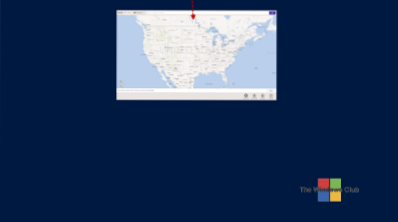
Pokud však chcete zavřít otevřenou aplikaci Metro v okně 8, musíte přesunout kurzor myši do horní části obrazovky počítače, přetáhnout a podržet horní okraj aplikace a stáhni to dolů ke spodnímu okraji, akce připomínající házení něčeho dolů ke spodnímu okraji.
Při používání myši to může působit trochu trapně. Ale na dotykovém zařízení se musíte jednoduše dotknout a podržet horní okraj a přejetím prstem dolů aplikaci vyhodit nebo zavřít. Tím se aplikace zavře.
Alternativně, pokud používáte nedotykové zařízení a používáte myš, může být pro vás pohodlnější zavřít aplikace pomocí Přepnout seznam bar. Chcete-li tak učinit, přesuňte kurzor do levého horního rohu (nebo stiskněte klávesu Win + Tab), klepněte pravým tlačítkem myši na miniaturu aplikace, kterou chcete zavřít, a vyberte zavřít.
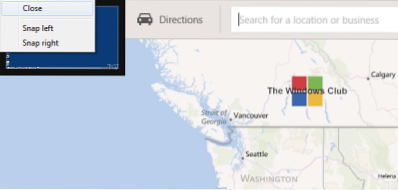
Na ploše může Alt + F4 vyvolat pole Vypnout Windows, ale pokud používáte uživatelské rozhraní Metro, pokud používáte Alt + F4, aplikace budou ve většině případů uzavřeny.
Pokud budete pozorovat ve Správci úloh, po zavření aplikace tímto způsobem se proces neukončí okamžitě, ale uvidíte, jak CPU klesá, a když se dotkne 0, uvidíte ukončení aplikace.
Pokud začínáte v systému Windows 8, možná si budete chtít přečíst naši příručku Windows 8 Beginners Guide.
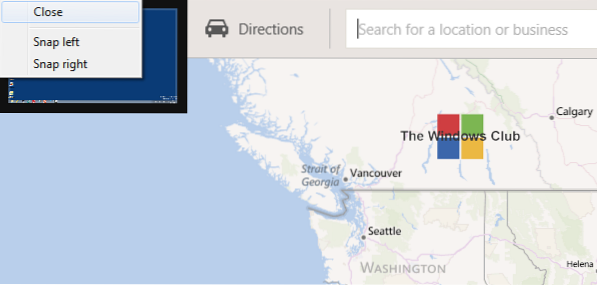
 Phenquestions
Phenquestions


